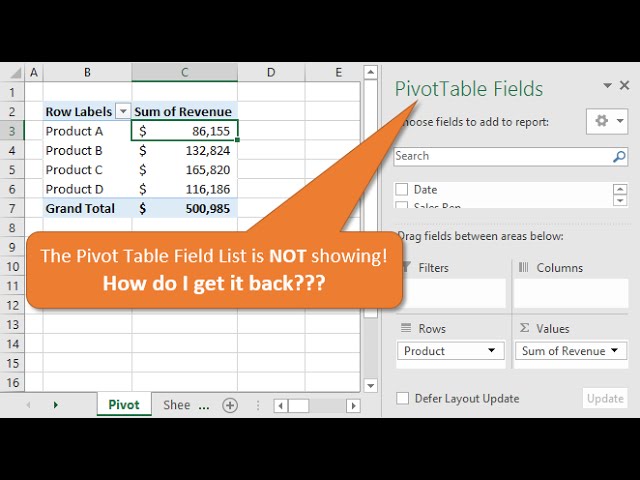Waar is mijn draaitabel veldenlijst gebleven? Een vraag die menig spreadsheet-gebruiker wel eens wanhopig heeft geuit. Je bent druk bezig met het analyseren van data, klaar om die perfecte draaitabel te creëren, en plots… is de veldenlijst foetsie. Weg. Verdwenen. Alsof hij nooit bestaan heeft. Frustrerend? Absoluut.
Het verdwijnen van de draaitabel veldenlijst kan verschillende oorzaken hebben. Soms is het een simpele klik die het probleem veroorzaakt, andere keren is er iets meer aan de hand. Maar geen paniek, in de meeste gevallen is de oplossing eenvoudig en snel te vinden. In dit artikel duiken we in de wereld van verdwenen draaitabel veldenlijsten en ontdekken we hoe je ze weer tevoorschijn kunt toveren.
Draaitabellen zijn een krachtig instrument om grote hoeveelheden data te analyseren en te visualiseren. Ze stellen je in staat om gegevens te groeperen, te filteren en te sorteren, waardoor je snel inzicht krijgt in trends en patronen. De veldenlijst is daarbij essentieel, want zonder deze lijst kun je geen velden toevoegen, verwijderen of aanpassen in je draaitabel. Een ontbrekende veldenlijst maakt het dus onmogelijk om de draaitabel te bewerken.
Het probleem van een verdwenen veldenlijst komt voor in verschillende spreadsheetprogramma's, waaronder Microsoft Excel, Google Sheets en LibreOffice Calc. Hoewel de exacte oorzaak en oplossing per programma kunnen verschillen, zijn er een aantal algemene stappen die je kunt nemen om de veldenlijst terug te krijgen. In dit artikel richten we ons voornamelijk op Microsoft Excel, aangezien dit het meest gebruikte spreadsheetprogramma is.
Laten we beginnen met de meest voorkomende oorzaak: per ongeluk de veldenlijst sluiten. Een simpele misklik kan ertoe leiden dat de veldenlijst verdwijnt. Gelukkig is het terugkrijgen net zo eenvoudig. In Excel kun je de veldenlijst weergeven door te klikken op 'Analyseren' in het lint en vervolgens op 'Veldenlijst'. In andere programma's kan de procedure iets anders zijn, maar meestal is er een optie in het menu of de werkbalk om de veldenlijst weer te geven.
De oorzaak kan ook liggen aan verborgen vensters of een bug in de software. Probeer de software te herstarten. Controleer of de veldenlijst achter andere vensters staat. Maximaliseer het Excel-venster.
Voordelen van het terugkrijgen van je draaitabel veldenlijst zijn evident: je kunt je draaitabel weer bewerken, je data analyseren en inzicht krijgen in je informatie. Zonder veldenlijst is je draaitabel statisch en nutteloos.
Een stap-voor-stap handleiding:
1. Controleer het lint: Klik op 'Analyseren' en vervolgens op 'Veldenlijst'.
2. Herstart de software: Sluit en open het spreadsheetprogramma opnieuw.
3. Controleer verborgen vensters: Zorg ervoor dat de veldenlijst niet achter andere vensters staat.
Voor- en Nadelen van het oplossen van een verdwenen veldenlijst
| Voordelen | Nadelen |
|---|---|
| Je kunt je draaitabel weer bewerken | Het kost tijd om de oplossing te vinden |
| Je kunt je data analyseren | - |
Veelgestelde vragen:
1. Waarom is mijn draaitabel veldenlijst verdwenen? Mogelijk heb je per ongeluk de lijst gesloten, is er een softwarebug of staat de lijst verborgen achter een ander venster.
2. Hoe krijg ik mijn draaitabel veldenlijst terug in Excel? Klik op 'Analyseren' in het lint en vervolgens op 'Veldenlijst'.
3. Wat kan ik doen als de veldenlijst nog steeds niet verschijnt? Herstart het programma of controleer op verborgen vensters.
4. Kan ik een draaitabel gebruiken zonder veldenlijst? Nee, de veldenlijst is essentieel voor het bewerken van een draaitabel.
5. Hoe voorkom ik dat mijn draaitabel veldenlijst verdwijnt? Let op waar je klikt en zorg ervoor dat je de lijst niet per ongeluk sluit.
6. Wat als mijn draaitabel gegevens niet correct weergeeft? Controleer de brongegevens en de instellingen van je draaitabel.
7. Kan ik de veldenlijst aanpassen? Ja, je kunt de volgorde van de velden wijzigen en velden toevoegen of verwijderen.
8. Waar vind ik meer informatie over draaitabellen? Zoek online naar tutorials en handleidingen.
Tips en trucs: Zorg ervoor dat je Excel-venster gemaximaliseerd is. Probeer de sneltoets Alt+N, F te gebruiken om de veldenlijst weer te geven.
Conclusie: Een verdwenen draaitabel veldenlijst kan frustrerend zijn, maar gelukkig is de oplossing vaak eenvoudig. Door de stappen in dit artikel te volgen, kun je de veldenlijst snel terugkrijgen en verdergaan met je data-analyse. Draaitabellen zijn een onmisbaar instrument voor iedereen die met data werkt. Het beheersen van de functionaliteit, inclusief het omgaan met een verdwenen veldenlijst, is essentieel om het maximale uit je data te halen. Investeer tijd in het leren kennen van de mogelijkheden van draaitabellen en ontdek hoe je ze kunt gebruiken om waardevolle inzichten te verkrijgen. Van het analyseren van verkoopcijfers tot het bijhouden van projectvoortgang, draaitabellen bieden een flexibele en krachtige manier om je data te verkennen en te begrijpen. Dus, de volgende keer dat je draaitabel veldenlijst verdwijnt, geen paniek! Je weet nu hoe je hem terug kunt vinden.
De ultieme gids voor leuke cadeautjes voor 10 jarige meiden
Themawoorden taal actief groep 7 vergroot de woordenschat
Kattenjaren berekenen ontdek de leeftijd van je kat in mensenjaren
How to Show Pivot Table Fields List Get Pivot Table Menu Back - Khao Tick On
How To Turn On Pivot Table Field List In Excel - Khao Tick On
Pivot Table Calculated Items - Khao Tick On
What Is The Use Of A Pivot Table In Excel at Ivan Webb blog - Khao Tick On
Building a pivot table in excel 2013 for mac - Khao Tick On
How to Create a PivotTable or PivotChart in Microsoft Excel 2013 - Khao Tick On
3 Tips for the Pivot Table Fields List in Excel - Khao Tick On
Pivot Table Field List Missing How to Get It Back - Khao Tick On
balaur labă mobil pivot table view missing in access 2016 tampon - Khao Tick On
Move Multiple Fields Pivot Table at Rose Ureno blog - Khao Tick On
How To Change Field List In Pivot Table - Khao Tick On
How to Show Pivot Table Fields List Get Pivot Table Menu Back - Khao Tick On
How To Turn On Pivot Table Field List In Excel - Khao Tick On